Tình trạng máy tính gặp lỗi Bluetooth laptop không tìm thấy thiết bị
Bluetooth laptop bị lỗi, nguyên nhân và cách phục
Bluetooth laptop không tìm thấy thiết bị là lỗi gì? Khi gặp lỗi này thì khắc phục thế nào? Có thể nói rằng đối với những người dùng máy tính thì vấn đề về lỗi Bluetooth không phải là hiếm gặp. Nhưng nguyên nhân chính gây ra lỗi này là gì, Người dùng phải thao tác như thế nào để khắc phục, kết nối lại Bluetooth để gửi dữ liệu với những thiết bị khác thì không phải ai cũng nắm rõ.
Nếu như ở bài hôm trước, Bá Hùng Audio đã chia sẻ cho bạn đọc về vấn đề máy tính không có âm thanh thì ở bài viết này, chúng tôi sẽ tiếp tục mách bạn những thủ thuật hiệu quả để khắc phục lỗi máy tính bị lỗi về Bluetooth.
Lỗi Bluetooth Không Hoạt Động
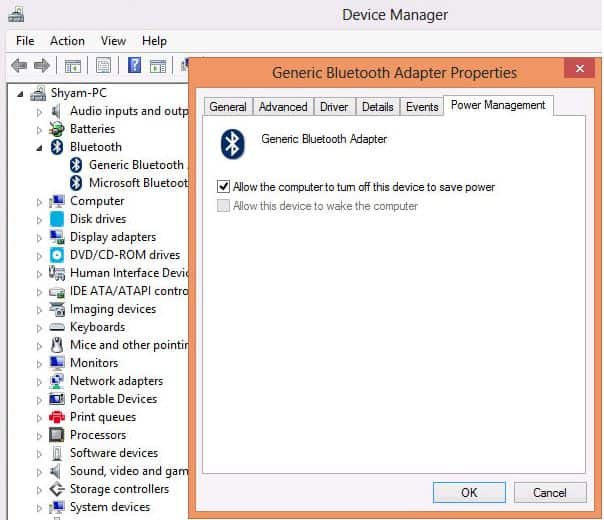
Nếu như trong trường hợp bạn đã làm đủ mọi cách rồi nhưng kết quả là Bluetooth không chạy, kể cả bạn bật chế độ On nhưng Bluetooth không thể nào kết nối với các thiết bị khác như loa hay nói cách khác là không tìm thấy Bluetooth trên laptop, hãy thử làm theo các thao tác sau để để tái khởi động lại Bluetooth và xem xem nó có hoạt động bình thường trở lại như bình thường không.
Đầu tiên, bạn hãy nhấn tổ hợp phím Windows + R sau đó chọn mục "services.msc" và nhấn OK để xác nhận truy cập vào phần quản lý các dịch vụ hay tác vụ chạy trong Windows. Sau đó, khi cửa sổ mới mở ra, bạn tìm một tiến trình có tên là Bluetooth Support Service và click chuột phải vào đó chọn mục properties.
Để ý rang trong Properties của Bluetooth Support Services, bạn lựa chọn Automatic và nhấn Start để hệ thống khởi chạy cho phần mềm Bluetooth. Đến đây cũng là bước cuối cùng, tức là người dùng hãy thử kết nối Bluetooth với thiết bị ngoại vi của bạn để xem xem đã hoạt động lại bình thường hay chưa.
Lỗi Bluetooth chạy nhưng vẫn không kết nối được
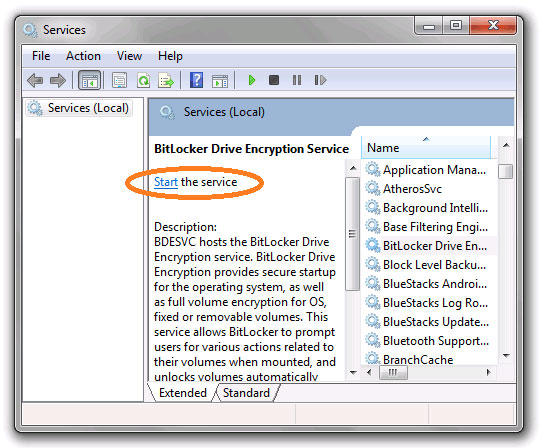
Nếu như sử dụng thường xuyên máy vi tình thì bạn có thể nhận ra rằng, việc Bluetooth laptop bị lỗi này xảy ra rất thường xuyên, nguyên nhân chủ yếu có lẽ nằm ở việc driver phiên bản hiện tại của bạn gặp lỗi hoặc tác nhân nguy hiểm là virus lmà cho hỏng một file nào đó rồi. Nhưng đừng lo, để sửa Bluetooth laptop bị lỗi này thực sự rất đơn giản tức là bạn chỉ cần xóa bỏ Bluetooth cũ hoặc tiến hành nâng cấp luôn lên phiên bản mới cho Bluetooth theo cách dưới đây.
Đầu tiên, bạn thao tác nhấn tổ hợp phím Windows + X để mở cửa sổ Power Menu lên sau đó chọn vào mục Device Manager, đây chính là nơi quản lý driver các thiết bị đầu vào và đầu ra. Sau khi cửa sổ này mở ra, bạn tìm đến phần driver Bluetooth click chuột phải chọn Uninstall device. Chờ đến khi hệ thống xác nhận hỏi bạn click vào Uninstall để gỡ bỏ chúng đi.
Sau khi thực hiện những thao tác trên tức là bạn đã gỡ bỏ xong thì bạn chọn Action >Scan for hardware changes. Việc này sẽ khiến bạn phải đợi một vài giây hoặc lâu hơn tùy cấu hình từng máy. Sau khi đợi một lát bạn sẽ thấy toàn bộ các driver Bluetooth được cài đặt.
Sau khi thực hiện các bước như trên thì thử lại xem Bluetooth laptop bị lỗi đã được khắc phục hết chưa nhé.
Lỗi Bluetooth Not Available
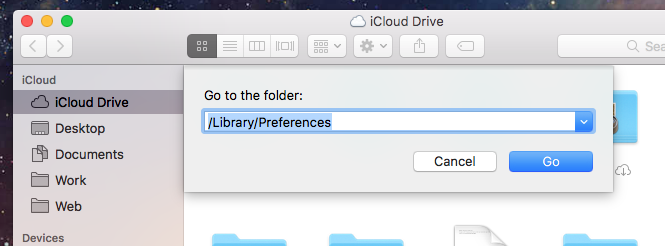
Một điều thường thấy và nếu bạn để ý là lỗi này rất hay gặp sau khi bạn tiến hành cập nhật Windows, đặc biệt là xảy ra thường xuyên với thế hệ Windows 10, hay nói cách khác, Bluetooth win 10 không tìm thấy thiết bị. Để tiến hành sửa lỗi Bluetooth is not available chúng ta cần khởi động lại hệ thống Bluetooth trên máy tính.
Đầu tiên, bạn thao tác nhấn tổ hợp phím WIndows + I để mở cửa sổ Windows Settings và sau đó truy cập vào phần Network & Internet, trước khi lmà những công đoạn này, bạn hãy chắc chắn rằng bạn đã tắt chế độ máy bay trên thiết bị.
Sau đó, tại cửa sổ này bạn chỉ cần kiểm tra xem chế độ Airplane mode đã tắt và Bluetooth đã mở hay chưa. Hoặc một cách khác là bạn có thể vào Device Manager ở trên có nói đến và bật Bluetooth lên, rất có thể bạn chưa Enable device.
Không Tìm Thấy Bluetooth Laptop
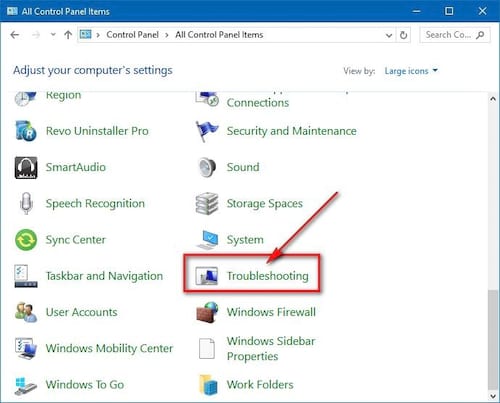
Trên thực tế, đa số Bluetooth laptop bị lỗi này do bạn chưa cho phép thiết bị của mình hiển thị xung quanh để kết nối Bluetooth, ở lỗi không tìm thấy Bluetooth trong device manager chúng ta chỉ cần bật lại chế độ hiển thị cho Bluetooth là được.
Thao tác rất đơn giản, đầu tiên, bạn thực hiện nhấn tổ hợp phím Windows + I để mở cửa sổ cài đặt Windows Settings và sau đó thì bấm chọn và truy cập vào phần Device.
Đến đây, trong cửa sổ Device hãy chọn tiếp Bluetooth & other devices và lựa chọn Bluetooth options. Sau đó, tại Bluetooth Settings, bạn thực hiện kích hoạt 2 chế độ là Allow Bluetooth devices to find this PC và show the Bluetooth icon in the notification area. Cuối cùng, rất đơn giản là bạn chỉ cần Apply >OK và đóng cửa sổ lại là được.
Lỗi bị mất kết nối Bluetooth cực kì hay gặp nhất là với phiên bản windows 10. Khi bị lỗi này, bạn không thể kết nối được với với những thiết bị khác như chuột, loa, amply hay bất kì thiết bị ngoại vi nào khác. Điều này còn gây ảnh hưởng bởi sự bất tiện khi không thể chuyển file qua các thiết bị khác một cách nhanh chóng như trước đây. Nếu gặp phải sự cố này, đừng mất tiền và đưa ra tiệm vội, hay tham khảo những cách trên để đạt được hiệu quả tối ưu nhất, giúp máy bạn được hoạt động một cách mượt mà.
Những cách khắc phục sự cố loa bluetooth mất kết nối với laptop

Ngày nay, với sự tiện lợi vượt trội thì những thiết bị loa bluetooth đang được rất nhiều người tin dùng và ưa chuộng. Những trong một số trường hợp, khi kết nối với máy tính thì bluetooth laptop không tìm thấy thiết bị loa này. Nếu như tình trạng bluetooth ở laptop đã được kiểm tra và không hề gặp sự cố gì thì chắc chắn rằn, vấn đề nằm ở loa bluetooth.
Loa bluetooth bị nghẽn kết nối
Trên thực tế thì nghẽn kết nối là một lỗi không hề hiếm gặp ở những dòng loa kết nối bluetooth. Mặc dù biểu tượng của chúng vẫn hiện lên trong danh sách của các thiết bị như là laptop hay là điện thoại nhưng mà lại không có khả năng kết nối. Nếu gặp những sự cố này, bạn có thể thử một trong những cách sau:
Tắt kết nối bluetooth ở loa và khởi động lại. Quá trình này sẽ đưa hệ thống về thiết lập ban đầu cho nên có thể khắc phục được lỗi mất kết nối này nhanh chóng. Bạn phải đảm bảo rằng không có trường hợp bluetooth laptop không tìm thấy thiết bị thì mới thực hiện reset ở loa.
Nếu như thực hiện những thao tác này không mang lại hiệu quả thì bạn có thể tắt nguồn và tiến hành restart vài lần, sau đó, bạn chỉ cần ghép nối thông thường là đã có thể giải quyết được vấn đề này nhanh chóng. Còn nếu không thì bạn hãy mang loa đến sửa chữa tại cửa hàng phân phối nhanh nhất có thể để được hỗ trợ chính xác nhất.
Không tìm thấy sóng bluetooth của loa

Nếu như xảy ra trường hợp này thì có rất nhiều lí do. Nếu như không phải là bluetooth laptop không tìm thấy thiết bị thì bạn có thể tắt đi tính năng blurtooth trên điện thoại hay máy tính rồi khởi động lại để dò.
Nếu như vẫn không mang lại hiệu quả tích cực thì bạn hãy kiểm tra xe điện thoại hay là laptop của bạn có đang được cài đặt chế độ giới hạn số lượng thiết bị kết nối. Nếu như đã quá nhiều thì bạn hãy xóa bớt những thiết bị không cần thiết để cho loa có thể kết nối dễ dàng với điện thoại hay là laptop của bạn, cũng như khi bluetooth laptop không tìm thấy thiết bị.
Loa bluetooth không lên nguồn
Đây là một lỗi khá phổ biến với những ai đang dùng mẫu loa này. Đầu tiên, cơ bản nhất thì nguyên nhân có thể là hết pin, nó không liên quan đến việc bluetooth laptop không tìm thấy thiết bị. Chính vì thế nên là bạn hãy sạc pin cho loa xem sao.
Nếu như đợi quá lâu mà loa vẫn không có dấu hiệu được nạp điện và lên nguồn thì tức là nó đang gặp sự cố ngoài ý muốn.
Lúc này, để có thể đảm bảo được sự chắc chắn và chính xác nhất thì bạn hãy mang sản phẩm của mình qua trung tâm bảo hành loa. Còn trong trường hợp hết bảo hành, bạn nên tìm đến những cửa hàng sửa chữa uy tín để có thể khắc phục lỗi này uy tín nhất.
Cách khắc phục lỗi kết nối ở loa bluetooth

Để có thể đưa được ra cách khắc phục hiệu quả nhất thì cũng như khi bluetooth laptop không tìm thấy thiết bị, bạn cần nắm rõ nguyên nhân để mang đến giải pháp thích hợp. Bạn cần kiểm tra để đảm bảo rằng pin không hết và không bị chai pin. Tiếp theo nếu như đã khởi đông đi khởi động lại nhiều lần mà vẫn không có tiến triển thì khả năng cao là bạn phải nhờ đến trung tâm bảo hành.
Như đã nói ở trên, nếu như bảo hành đã hết hạn thì bạn phải nhờ đến những nơi sửa chữa thiết bị âm thanh như loa hay amply nhanh chóng và uy tín nhất. Như vậy thì bạn mới có thể yên tâm để sửa chữa thiết bị này, tránh trường hợp thiếu kinh nghiệm rồi khiến cho thiết bị gặp lỗi nặng và phức tạp hơn.
Lưu ý khi sử dụng loa

Không chỉ là đợi đến lúc loa có vấn đề thì bạn mới mang ra sửa, bạn nên chú ý và kiểm tra thường xuyên. Như vậy sẽ có thể giúp bạn có được sự ổn định khi sử dụng đồng thời kéo dài tuổi thọ của sản phẩm loa kết nối bluetooth này.
Người dùng không nên dùng loa cho đến khi cạn hết sạch pin mới mang đi sạc. Những thói quen xấu trong thời gian sử dụng loa sẽ là tác nhân khiến cho loa gặp sự cố là chai pin. Nó sẽ cực kỳ bất tiện cho người dùng bởi thời gian sử dụng của loa sẽ bị giảm đi đáng kể, điều này ảnh hưởng lớn đến việc giải trí của bạn và bạn bè của mình.
Nhìn chung những vấn đề về việc bluetooth laptop không tìm thấy thiết bị hay là loa bluetooth không thể kết nối với thiết bị là những điều thường xuyên xảy ra. Nhưng để khắc phục được lỗi này, ngoài cách đưa ra tiệm để xử lí thì việc bạn dùng như thế nào hằng ngày mới thực sự quan trọng.
Cách dùng sản phẩm trong thời gian sử dụng nó sẽ có ảnh hưởng lớn đến việc duy trì sự ổn định cũng như là kéo dài tuổi thọ của sản phẩm. Hy vọng rằng qua bài viết này thì bạn sẽ có thể có thêm cho mình nhiều kinh nghiệm hữu ích để có thể có được những lợi ích tối ưu nhất khi sử dụng những thiết bị kết nối bluetooth.
===================================
Trên đây là những phương pháp bạn nên thử mà Bá Hùng Audio chia sẻ cho bạn đọc về lỗi Bluetooth không tìm thấy thiết bị ngoại vi. Hy vọng sau bài viết này thì bạn đọc có thêm những kinh nghiệm với những thủ thuật hay và vô cùng hiệu quả để khắc phục tình trạng lỗi này mà không cần phải mang máy ra tiệm để sửa, vừa tốn công lại vừa tốn thời gian, tiền bạc.


















